Comment mettre à jour votre structure de permalien
Publié: 2021-06-12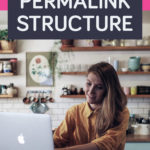
Il peut arriver un moment dans la vie de votre blog où vous devrez changer la structure du permalien. Il y a de fortes chances que vous cherchiez à réduire vos liens et à ce que vos utilisateurs s'en souviennent plus facilement.
La bonne nouvelle est que la mise à jour de votre structure de permaliens est assez simple et que la fonction est directement intégrée à WordPress ! Alors allons-y, d'accord ?
Que sont les permaliens ?
Le terme permalien est l'abréviation de "lien permanent" et il s'agit essentiellement de l'URL de n'importe quelle page individuelle de votre site.
Par exemple, l'un des permaliens de nos articles de blog se lit comme suit :
https://www.wptasty.com/blog/how-to-optimize-your-images
Alors décomposons l'anatomie de ce permalien ci-dessous :
- wptasty.com est le domaine et restera statique tout au long.
- /blog/how-to-optimize-your images est le slug du permalien, la partie de l'URL qui suit votre domaine et spécifie le contenu de la page réelle. Dans cet exemple, vous pouvez clairement voir que le contenu vit sur notre blog ainsi que le titre du message. Celui-ci est généralement généré automatiquement pour vous en fonction du titre de votre message, mais vous pouvez certainement le modifier vous-même si vous le souhaitez ! Allez simplement à Publier> Permalien sur le panneau du panneau de droite dans l'éditeur de publication.
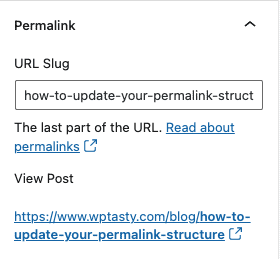
En avant!
Pourquoi devrais-je modifier mes permaliens ?
Dans un monde parfait, vous auriez la structure de permalien parfaite configurée depuis votre site dès le début. Mais hélas, ce n'est pas toujours le cas !
Pour en revenir à l'exemple du permalien dont nous venons de parler, il est assez facile pour les utilisateurs d'arriver à la conclusion que cet article parle de la façon d'optimiser vos images. Et c'est une bonne chose !
Après tout, qui peut se souvenir de quelque chose comme « https://www.wptasty.com/blog/2021/05/04/nameofblogpost » ?
Personne n'a le temps pour ça.
Garder les informations superflues (comme la date de publication et l'ID de publication) hors de vos permaliens améliore simplement l'expérience utilisateur car cela leur permet de trouver rapidement votre contenu, nous vous recommandons donc vivement d'évaluer votre structure de permaliens pour voir comment vous pouvez l'améliorer. .
Comment modifier ma structure de permaliens ?
C'est la partie facile ! Tout ce que vous aurez à faire est d'accéder à votre tableau de bord WordPress, de survoler Paramètres et de sélectionner Permaliens . Cela vous mènera à la page suivante :
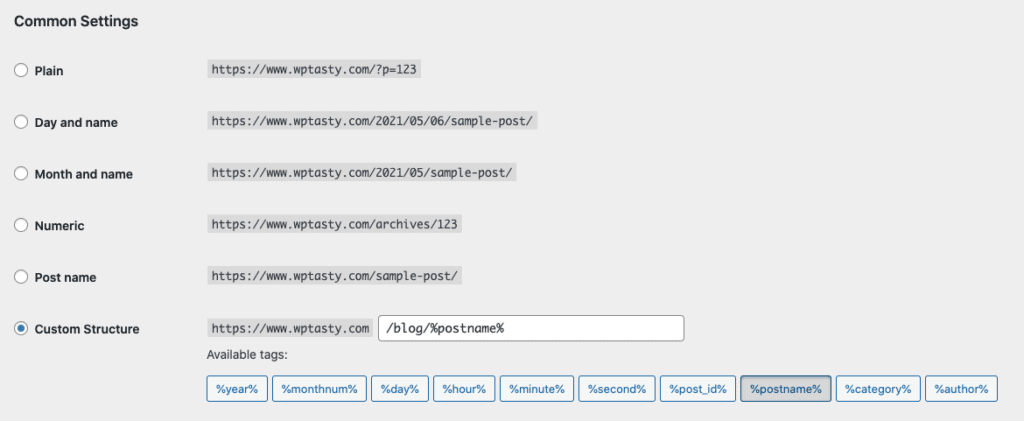
Comme vous pouvez le constater, il existe de nombreuses façons de personnaliser vos permaliens. Vous pouvez aller jusqu'à la minute et l'heure à laquelle vous avez publié votre message !
Pour simplifier les choses pour nous et notre public, cependant, nous avons choisi de faire en sorte que les URL de notre blog se terminent simplement par "/blog/%postname%" - de cette façon, nos URL ressemblent à ceci : https://www.wptasty. com/blog/comment-optimiser-vos-images
La magie!
Comme nous l'avons mentionné précédemment, le slug de permalien est généralement généré automatiquement pour vous en fonction du titre de votre message, mais vous pouvez prendre des mesures pour optimiser davantage la structure ! Par exemple, le slug d'un message peut se lire "comment-faire-le-meilleur-gâteau-aux-carottes" et c'est très bien . Cela donne aux moteurs de recherche et aux utilisateurs une idée assez claire du type de contenu qu'ils peuvent trouver sur cette page.
Mais! Nous pouvons aller plus loin et embellir le lien. Ainsi, au lieu de cette longue chaîne, nous pouvons la réduire à "best-carrot-cake" afin que l'URL se lise "blogname.com/ best-carrot-cake ". Simple et succinct ! Il ne fait aucun doute que la page sur laquelle vous vous trouvez contient une recette du meilleur gâteau aux carottes.

La mise à jour de ma structure de permaliens a-t-elle un impact sur mon référencement ?
La mise à jour de votre structure de permaliens peut en effet avoir un impact sur votre référencement. Pensez aux liens provenant de sites externes et aux liens internes dans votre propre contenu - ceux-ci utilisent tous l'itération précédente de vos permaliens, ce qui peut entraîner la redoutable erreur 404.
Alors, comment pouvons-nous empêcher que cela se produise?
Redirections.
Les redirections (en particulier, une redirection 301 ) indiquent au navigateur que lorsqu'il tente de naviguer vers une ancienne itération du permalien, il doit en fait se diriger vers la nouvelle itération du permalien. Cela permet également aux moteurs de recherche de savoir qu'il s'agit d'un changement permanent, vous n'aurez donc pas à vous soucier des résultats de recherche Google conduisant les utilisateurs vers une page cassée.
Une chose à garder à l'esprit ici est que WordPress tentera de créer automatiquement des redirections 301 pour les URL de vos articles de blog, mais vous voudrez tester vos anciens liens pour vous assurer que c'est le cas.
Si vous avez besoin de créer manuellement des directs, il existe des plugins pour cela.
Plug-in de redirection 301 simple
Le plugin Simple 301 Redirects vous permet de créer très facilement des redirections 301 sur votre site juste après la mise à jour de votre structure de permaliens. Tout ce que vous avez à faire est de saisir votre ancienne structure de permalien dans un champ et la nouvelle structure dans un autre champ. Ensuite, enregistrez vos modifications et vous êtes prêt à partir.
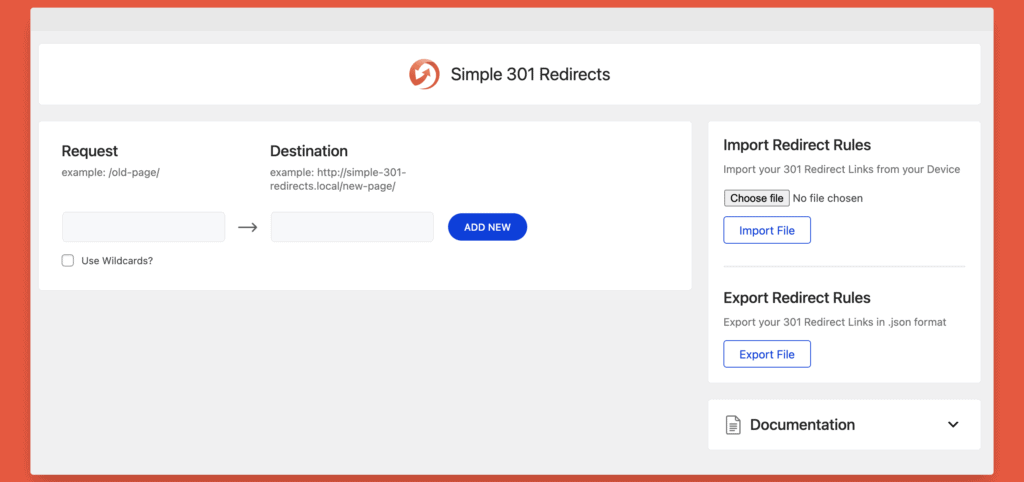
Par exemple, dans le champ Request ici, nous mettrons quelque chose comme /2021/05/12/sample-post/ . Dans le champ Destination , nous mettrons /blog/%postname% car nous savons que nous voulons que nos slugs contiennent /blog/ et le nom du message. Peasy facile!
Plugin de redirection
Le plugin de redirection est une autre alternative que vous pouvez utiliser pour configurer des redirections 301 et il vous donne des contrôles plus granulaires - tout ce que vous avez à faire est d'entrer l'ancien lien permanent dans le champ URL source et le nouveau dans le champ URL cible .
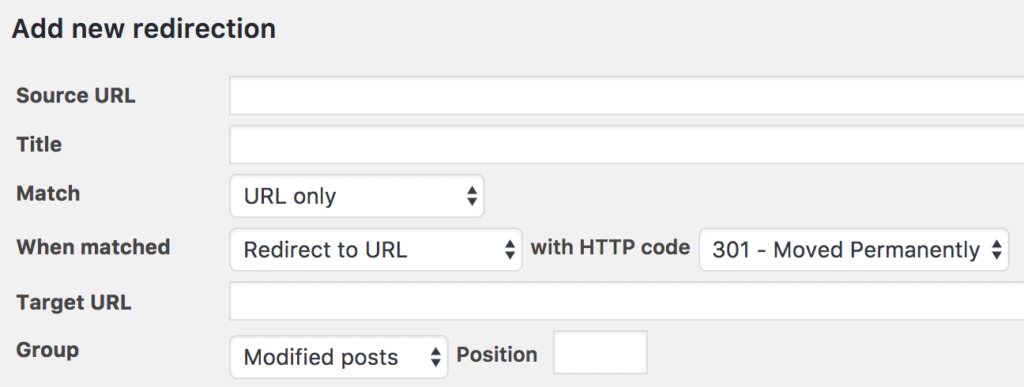
Le plugin garde également une trace de toutes les erreurs 404 afin que vous puissiez les nettoyer chaque fois qu'elles apparaissent !
Yoast Permalien Helper
Les extraordinaires SEO de Yoast ont créé leur propre outil pour vous aider à configurer des redirections. La seule mise en garde est que vous n'aurez que la possibilité de mettre à jour vos permaliens vers la structure /%postname%/ , qui est la structure préférée de Yoast. Celui-ci nécessite un peu plus de travail de votre part, car l'outil génère un code que vous pouvez ajouter au fichier .htaccess de votre site. Si vous utilisez Yoast, vous pouvez le modifier directement via leur page de paramètres SEO !
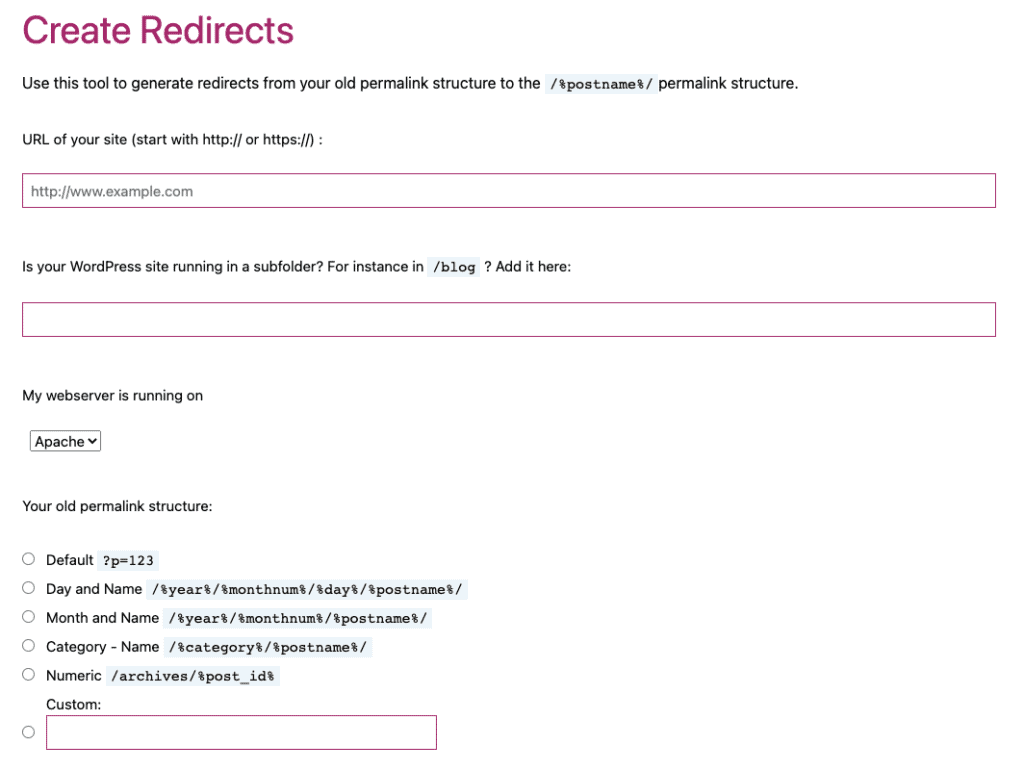
Tout résumer
WordPress vous permet de le faire très facilement si vous n'avez pas ajusté la structure de votre permalien à votre convenance dès la création de votre site. Notre recommandation est d'utiliser le nom de la publication comme slug afin que les moteurs de recherche et les utilisateurs puissent immédiatement avoir une idée de ce qu'il faut trouver sur votre page.
À partir de là, il vous suffira de créer des redirections 301 pour vous assurer que tous les anciens liens flottants ramèneront les utilisateurs à la bonne page !
Faire un changement à l'échelle du site peut sembler un peu intimidant au début, mais avec les bons outils à votre disposition, vous constaterez que vous pouvez le cocher de votre liste de tâches plus rapidement que vous ne le pensez !
